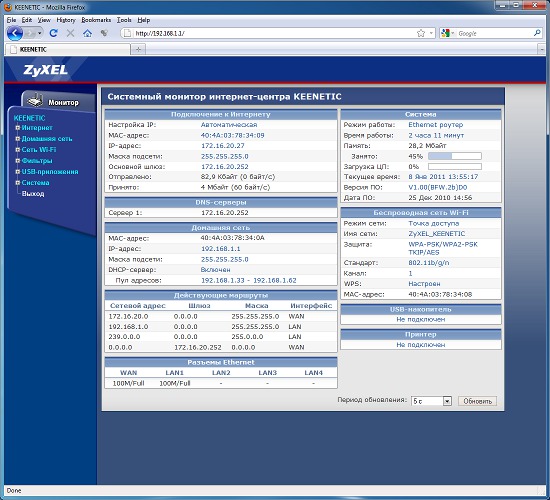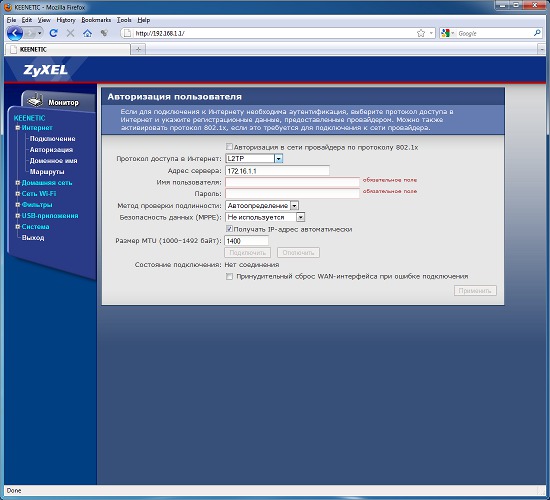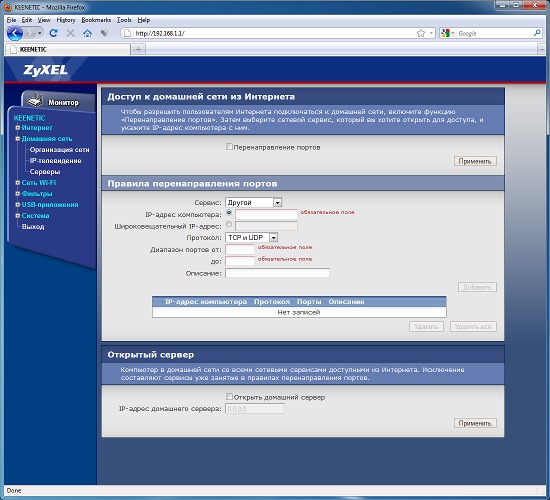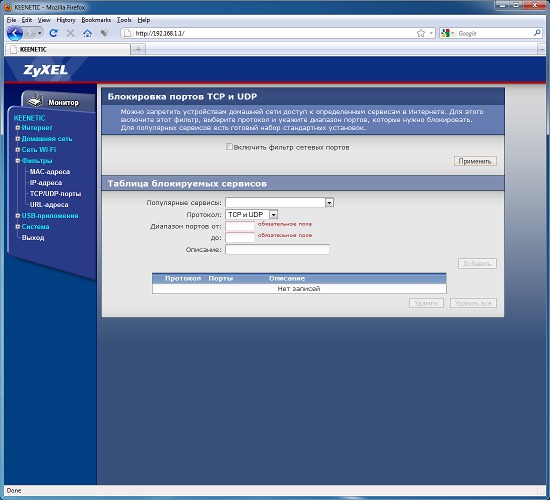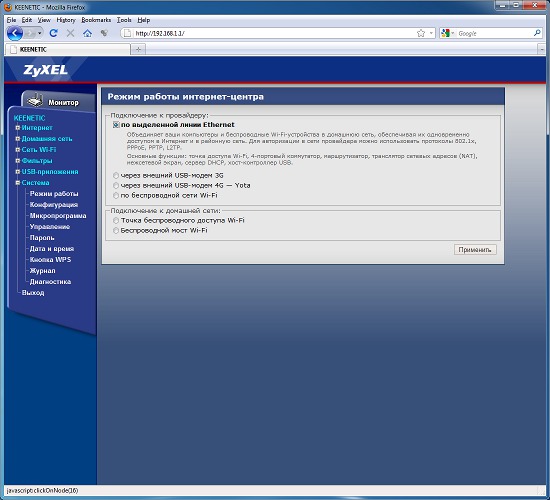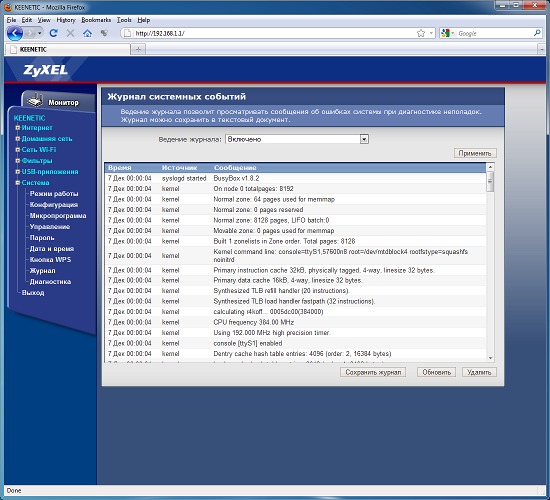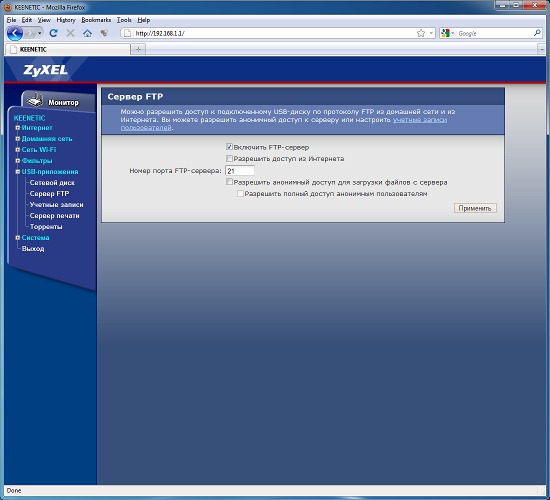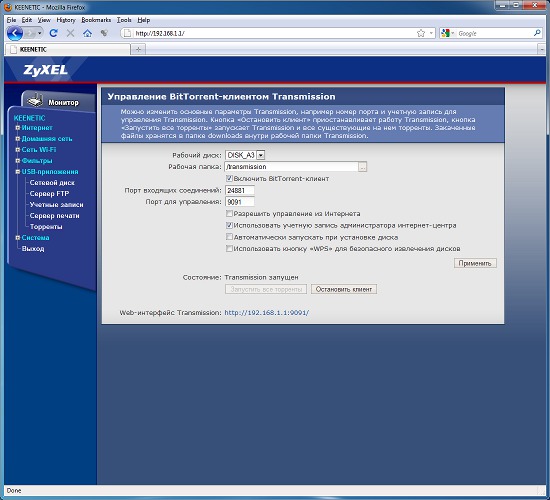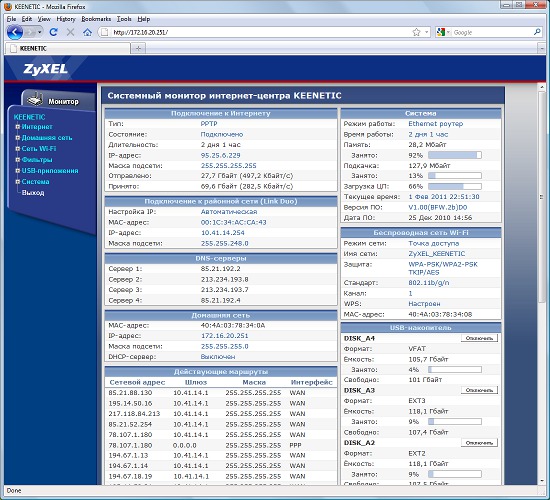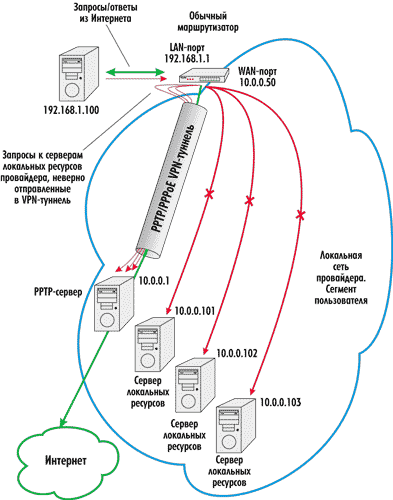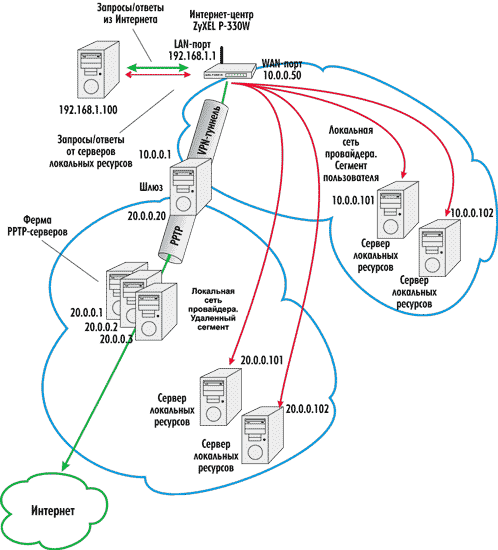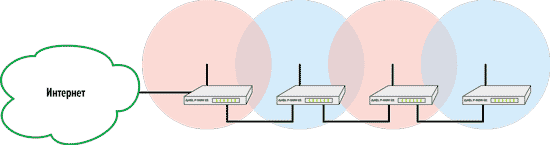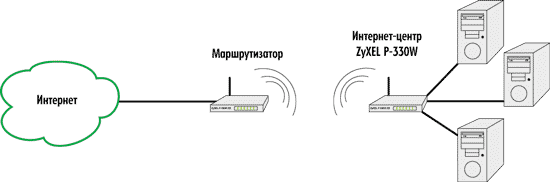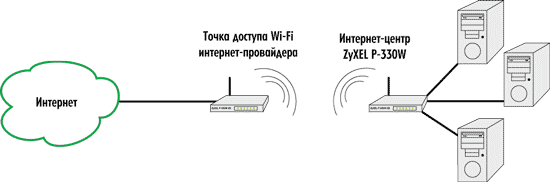Содержание
- 0.1 Комплект поставки
- 0.2 Внешний вид
- 0.3 Аппаратная конфигурация
- 0.4 Настройка и возможности
- 0.5 Работа с USB-устройствами
- 0.6 Производительность
- 0.7 Выводы
- 1 Концепция интернет-центра ZyXEL
- 2 Зачем нужны домашние маршрутизаторы
- 3 Маршрутизаторы бывают разные: плохие, хорошие и интернет-центр ZyXEL P-330W EE
- 4 Особенности интернет-центра ZyXEL P-330W EE
- 5 Заключение
В новой линейке интернет-центров ZyXEL самой старшей является модель «просто» Keenetic. Ее «старшинство» относится исключительно к рассматриваемой линейке Keenetic, а не продуктам ZyXEL в целом, и актуально только пока линейка не расширилась вверх. В модели Keenetic используется более быстрый процессор, а встроенная точка доступа Wi-Fi построена по схеме 2T2R с поддержкой скоростей до 300 Мбит/c.
Однако интерес представляют не только эти характеристики. У Keenetic есть порт USB, который можно использовать для подключения различных устройств — накопителей, принтера и USB-модема. Причем их все можно подключить одновременно, через хаб. В результате пользователь может получить некоторые функции сетевого накопителя — доступ к дискам по протоколам SMB и FTP и даже автономную загрузку торрентов. Посмотрим, насколько эффективно работает этот интернет-центр в различных сценариях.
Комплект поставки
Как мы уже говорили в предшествующих статьях, упаковка и комплектация продуктов ZyXEL заслуживают исключительно положительной оценки. Вся информация, руководства, описания, программы и даже web-интерфейс представлены на русском языке.
Комплектация стандартна для интернет-центров ZyXEL — само устройство, импульсный блок питания на 12 В 1,5 А, две антенны с коэффициентом усиления 5 дБи, сетевой патч-корд, компакт-диск с программами и руководствами, гарантийный талон, полноценная инструкция для пользователя. Обращает на себя внимание лишь неожиданно мощный блок питания — он потребовался для обеспечения надежной работы подключаемых к интернет-центру USB-устройств.
Внешний вид
По дизайну устройство аналогично рассмотренному ранее Keenetic 4G — белый глянцевый верх, светло-серый матовый низ. Только вот размеры стали чуть больше — 16,2×11,2×3 сантиметра. На переднем скругленном торце находятся индикаторы состояния портов и подключений. По бокам — решетки пассивной вентиляции и порт USB с левой стороны. Он только один, но если требуется подключить сразу несколько устройств, можно использовать USB-хаб.
На задней панели можно обнаружить два разъема для антенн Wi-Fi, аппаратный выключатель беспроводного модуля, кнопку WPS, кнопку сброса конфигурации, четыре порта LAN и порт WAN, а также разъем для подключения блока питания.
При необходимости устройство можно закрепить на стене.
Аппаратная конфигурация
В этот раз начинка чуть мощнее, чем у других моделей линейки — процессор Ralink RT3052 с частотой 384 МГц, оперативная память 32 МБ, флеш-чип на 8 МБ. В процессор интегрированы Ethernet-коммутатор, радиомодуль 802.11n (2T2R, до 300 Мбит/с) и контроллер USB. На плате можно обнаружить консольный разъем. Возможно это особенность тестового экземпляра, поскольку на других устройствах линейки мы его не видели.
Устройство имеет аппаратный выключатель беспроводного модуля. Работает он очень быстро и эффективно — изменение состояния происходит буквально за пару секунд. Это достаточно удобный способ увеличить безопасность домашней сети.
Размеры печатной платы также немного подросли — до 14×9,5 сантиметров. Процессор закрыт небольшой металлической пластиной для улучшения охлаждения.
Тестировалось устройство с прошивкой версии V1.00(BFW.2b)D0. В тестах на скорость работы с сетевым диском дополнительно использовалась версия с драйвером NTFS компании Tuxera.
Настройка и возможности
Как и другие современные устройства производства ZyXEL, настроить Keenetic для подключения домашней сети к интернету можно через программу NetFriend. Это самый простой и удобный способ, если ваш провайдер ей известен и не предъявляет каких-то специфических требований вроде авторизации через скрипт.
Но поскольку рассматриваемое устройство имеет заметно больше возможностей, чем просто обеспечение доступа в интернет, то, скорее всего, вам придется обратиться и к web-интерфейсу. В новой линейке Keenetic он представлен исключительно на русском языке и сохранил привычную по другим моделям структуру. В этом разделе мы рассмотрим основные сетевые возможности, а работе с USB-устройствами посвятим следующий.
После ввода пароля для доступа к интерфейсу, пользователь попадает на страницу мониторинга. На ней отображаются основные параметры и текущее состояние устройства. Большинство информации снабжено гиперссылками на иные разделы веб-интерфейса для изменения соответствующих опций.
Пункт для настройки подключения к интернету автоматически меняет свой вид в зависимости от выбранного режима работы устройства — Ethernet, 3G/4G, Wi-Fi. В первом случае устройство может работать с прямым подключением, PPPoE/PPTP/L2TP и поддерживает шифрование MPPE и авторизацию 802.1x.
Производитель обращает особое внимание на то, что все варианты подключения и поддержка всех совместимых USB-модемов действительно работают на общей официальной прошивке и вам не потребуется искать альтернативные варианты.
Пользователь может изменить IP- и MAC-адреса. Предусмотрен встроенный клиент DDNS для трех различных сервисов и возможность программирования собственных статических маршрутов.
В группе «Домашняя сеть» устанавливается внутренний адрес интернет-центра, опции DHCP-сервера (включая резервирование адресов), настраивается IPTV (выбор физических портов или VLAN) и программируется транслирование портов. Фирменная технология TVport позволяет в частности существенно снизить нагрузку на основной процессор устройства при трансляции IPTV, работая с трафиком на аппаратном уровне коммутатора, и во многих случаях работает совершенно «прозрачно» для пользователя без специальных настроек. Отметим, что есть поддержка передачи мультикаста по Wi-Fi.
Объем списка для обеспечения доступа к локальным сервисам составляет сотню записей, каждая из которых включает в себя IP-адрес, начальный и конечный номера портов (внутренние и внешние в этой прошивке совпадают, но производитель уже работает над прошивкой с поддержкой PAT), протокол (TCP, UDP или оба). Можно включить передачу всех (кроме точно заданных ранее) входящих запросов на определенного клиента в локальном сегменте.
Встроенная беспроводная точка доступа работает по протоколам 802.11b/g/n и поддерживает соединение на скоростях до 300 Мбит/с. Никаких особенных настроек у нее нет: имя сети, выбор стандарта и канала, режим контроля доступа (открытая сеть, WEP, WPA/WPA2). Предусмотрен список «черных» или «белых» MAC-адресов. На отдельной странице можно увидеть список подключенных клиентов с указанием продолжительности сессии. Устройство поддерживает WPS, что упрощает безопасное подключение новых устройств.
Отдельная группа страниц с настройками посвящена различным фильтрам трафика. В частности есть «черные» или «белые» списки MAC- и IP-адресов. Имеется также фильтр сервисов (блокировка внешних ресурсов по номерам портов) и фильтр URL-адресов (программирование ключевых слов в ссылке для блокировки).
Из системных опций прежде всего стоит отметить выбор режима работы. Keenetic может предоставлять доступ в интернет через выделенную линию Ethernet, через сети 3G/4G (при использовании соответствующих модемов) или через сети Wi-Fi. В последних двух случаях для подключения клиентов доступны все пять проводных портов. Также есть режимы точки доступа и беспроводного моста.
Предусмотрены стандартные возможности по работе с конфигурацией, прошивкой и паролем администратора. Номера портов для доступа к web-интерфейсу и telnet можно изменить, а также предоставить к ним доступ из интернета.
Встроенные часы устройства умеют синхронизироваться через интернет. Встроенный лог можно отправить на syslog-сервер. Варианта с электронной почтой не предусмотрено. Сам лог не имеет никаких настроек по отображению событий и, видимо, представляет собой сгруппированные отчеты встроенной ОС Linux и ряда программных модулей. К сожалению, его информативность не оптимальна для домашней системы — присутствует множество системных сообщений (например, о процессе загрузки ОС), но в то же время отсутствует информация о том, кто и когда подключается по Wi-Fi и кому какие выданы адреса, не говоря уже о работе функций блокировки доступа.
Работа с USB-устройствами
Модель Keenetic имеет на левой боковой стороне один порт USB 2.0. Его можно использовать для подключения накопителей, принтера и сотовых модемов. Причем через USB-хаб одновременно могут работать сразу несколько устройств. Но в этом случае рекомендуется уделить особое внимание питанию дисков и самого хаба.
Про вариант работы с модемом 3G/4G мы рассказывали в обзоре модели Keenetic 4G, так что подробно останавливаться на нем не будем. Данная возможность позволяет вам обеспечить доступом в интернет домашнюю или офисную сеть через большинство отечественных операторов сотовой связи или провайдеров широкополосного мобильного интернета, таких как Yota.
Вторая (или даже первая) по популярности возможность — подключение внешних накопителей для реализации некоторых функций сетевых накопителей. Keenetic поддерживает сразу несколько устройств, понимает разделы, а совместимые файловые системы представлены FAT32/NTFS/EXT2/EXT3. Форматировать диски устройство не умеет. Для безопасного отключения внешних накопителей можно использовать web-интерфейс или переназначить кнопку WPS. Каждый раздел или диск получает сетевое имя вида DISK_A1, где «A» показывает номер диска, а «1» — номер раздела.
Устройство предоставляет доступ к данным по протоколам SMB/CIFS (обычное сетевое окружение Windows) и FTP. В первом случае можно изменить имя сервера и рабочей группы, во втором — изменить номер порта (только командного) и открыть доступ из интернета. Кроме этого, FTP-сервер поддерживает пассивный режим, дозапись файлов, работу в несколько потоков и русские имена файлов и директорий при использовании UTF8-совместимого клиента. Максимальное число одновременных подключений — десять. Продиктовано оно, видимо, аппаратными характеристиками устройства.
Для ограничения доступа к сетевым ресурсам имеется опция по программированию до двух десятков пар имя/пароль с указанием прав — «только чтение» или «чтение/запись». Если такие сложности не нужны, то к ресурсам можно открыть полный доступ или дать права только на чтение всем пользователям. Возможности установить пользователю разные права на разные общие папки нет.
Скорость работы в качестве сетевого накопителя мы измерили совместно с внешним жестким диском Seagate FreeArent GoFlex объемом 500 ГБ. На первом графике представлены результаты некоторых подтестов утилиты Intel NASPT с различными файловыми системами. Режим tntfs проверялся со специальной версией прошивки, в которой используется драйвер компании Tuxera вместо штатного ntfs-3g.
Как видно по цифрам, никакой конкуренции для классических сетевых накопителей Keenetic составить не может. Впрочем, это и не требовалось. Надо понимать, что работа с USB-дисками является дополнительной опцией, а никак не основным предназначением маршрутизаторов. Что касается файловых систем, то наиболее быстрым получился доступ к EXT2, что и можно было предположить заранее.
Посмотрим, что изменится в случае протокола FTP.
В целом показатели немного выросли, но и до возможностей сети Fast Ethernet еще далеко. FTP наиболее привлекателен для обеспечения внешнего доступа к данным, и показанные в этом режиме скорости позволят достаточно комфортно обмениваться файлами с друзьями.
Третье применение порта USB — подключение принтера. Список совместимых моделей недавно появился на сайте, так что можно заранее определить возможность работы в этом режиме. Мы попробовали использовать МФУ Canon, по номеру модели немного отличающееся от указанного в списке, но система не смогла опознать принтер, хотя в логе были соответствующие записи драйвера. Традиционно для роутеров на Linux принтеры с интерфейсом GDI не поддерживаются.
Подключенный USB-накопитель можно использовать для организации автономной системы загрузки файлов из сетей BitTorrent. Для этого нужно через web-интерфейс выбрать желаемый раздел и активировать его для клиента Transmission. Как и работа в режиме сетевого накопителя, эта функция не рассчитана на достижение рекордных скоростей. В частности максимальные скорости загрузки и отдачи жестко ограничены в клиенте одним мегабайтом в секунду. Это число было выбрано исходя из производительности устройства так, чтобы работа в p2p не мешала основным задачам интернет-центра.
Данный клиент часто используется на сетевых накопителях и других относительно слабых устройствах. В нем есть возможность изменения номеров портов, поддержка UPnP и DHT, раздача загруженных файлов и другие опции. Для управления с ПК можно использовать как встроенный web-интерфейс (доступный при необходимости и со стороны интернета) или сторонние утилиты. Все варианты требуют ввода имени и пароля администратора. Для удобства можно настроить устройство на автоматический запуск Transmission при обнаружении его на подключаемом винчестере.
Для начала мы проверили работу системы с подключением к «Билайн Интернет» через PPTP на скорости 10 Мбит/с. Жесткий диск — Seagate GoFlex, файловая сиcтема — NTFS. Управление осуществлялось через программу Transmission Remote. Добавление сотни популярных задач с открытого трекера прошла без проблем. Интернет-центр очень равномерно распределяет нагрузку, так что одновременно с работой клиента вы можете пользоваться интернетом, сетевым доступом к диску и спокойно работать с веб-интфейсом Keenetic. Правда в этом случае загрузка процессора (по показанием встроенного монитора) составляет 80–100%, а скорость доступа закономерно снижается. Например, чтение с того же раздела по сети «проседает» до 200 КБ/с. В таком состоянии устройство тестировалось на протяжении более чем двенадцати часов, никаких замечаний к стабильности работы у нас не возникло.
Надо отметить, что работа с таким большим числом задач практически не имеет смысла — из-за общего ограничения на ширину канала каждой из них достается совсем немного. В нашем случае цифры были от 80 до 800 Кбит/с. Так что гораздо более эффективна работа с небольшим числом заданий, скажем, от трех до пяти. На нашей сотне торрентов общая скорость загрузки составляла 700–800 Кбит/с. А после сокращения числа задач до пяти, она увеличилась до предписанных 8 Мбит/с.
Аналогичное замечание касается и размера загружаемых файлов. Формально можно за сутки закачать несколько десятков гигабайт, однако что потом с этим объемом делать при указанной выше скорости чтения с диска по сети — не очень понятно. Мы провели эксперимент и с небольшим числом файлов большого объема (десять и более гигабайт) — интернет-центр справился и с этим за пару дней безостановочной работы.
Запуск роутера на том же сценарии, но с прямым подключением на канале 100 Мбит/с показал, что и в этом случае все работает аналогично. Что, впрочем, не удивительно, учитывая встроенные ограничители скорости.
Производительность
Про работу с «Билайн Интернет» мы уже писали выше — подключение прошло легко, скорость соответствует тарифу, со стабильностью проблем нет. При работе торрент-клиента на ПК канал в 10 Мбит/с вырабатывался полностью. Число подключений составляло 200–300. Одновременная работа в интернете и доступ к web-интерфейсу устройства работали нормально.
На канале 100 Мбит/с со статическим подключением мы смогли загружать торренты на ПК (100 задний в программе uTorrent) со скоростью 80 Мбит/с и выше. Число подключений составляло 300–400. И даже в этом случае интернетом можно было пользоваться — правда, с учетом снижения скорости за счет того, что ресурсы канала 100 Мбит/c были исчерпаны практически полностью (www.speedtest.net показал 0,5/1,8 Мбит/с для скорости загрузки и передачи соответственно).
Синтетические тесты для определения предельных возможностей устройства проводились в программе IxChariot. Проверялись режимы прямого Ethernet-подключения, PPTP и L2TP.
По цифрам видно, что устройство для своего класса получилось весьма производительным — скорость загрузки данных из интернета составляет 82–95 Мбит/с в зависимости от режима. Если сравнивать его с младшими моделями линейки, то разница очень заметная, особенно при использовании L2TP.
В целом Keenetic справляется с большинством актуальных тарифных планов, немного недотягивая до скорости скачивания в 100 Мбит/с в режимах PPTP/L2TP.
Технология LinkDuo позволяет вам получить одновременный доступ и к интернету, и к локальной сети провайдера. Причем реализует этот режим устройство очень эффективно, что видно по второму графику.
Беспроводный модуль у Keenetic более производительный, чем у младших моделей — к этому его обязывает как минимум режим работы 2T2R и теоретическая скорость до 300 Мбит/c. Посмотрим, насколько быстрее он в реальности. Тест проводился совместно с ноутбуком, в котором был установлен адаптер Intel 5350. Устройства размещались на расстоянии около пяти метров. В эфире присутствовало еще несколько сетей, включая 802.11n. Режим работы беспроводной сети — WPA2-PSK.
Если сравнить эти цифры с работой одноканальных модулей в других моделях линейки, то мы увидим явный рост на 40–70% в случае передачи в одну сторону. Итоговая цифра в 70 Мбит/с получается почти в три раза выше, чем реальная скорость работы у точек доступа 802.11g. Дополнительным преимуществом нового стандарта является и увеличение зоны уверенной беспроводной связи.
Выводы
Старшая модель Keenetic, как и другие интернет-центры серии, хорошо показала себя в нашей лаборатории. Ее возможности включают в себя: поддержку всех современных стандартов для подключения к интернету на официальной прошивке, эффективную работу с IPTV, технологию LinkDuo, беспроводной модуль стандарта 802.11n со схемой 2T2R, а также работу с модемами 3G/4G.
Наличие порта USB для подключения различных устройств позволяет реализовать некоторые возможности сетевого накопителя — доступ к общим папкам по протоколам SMB/CIFS и FTP (во втором случае — и через интернет), общий доступ к принтеру и автономную загрузку файлов по протоколу BitTorrent. Хотя нужно четко понимать, что по скорости и возможностям все маршрутизаторы, включая Keenetic, проигрывают даже младшим моделям современных NAS. Но если сравнивать с другими роутерами, то тут Keenetic уже на высоте.
С точки зрения производительности рассмотренная модель позволяет загружать данные из интернета практически на полной скорости сети Fast Ethernet — около 100 Мбит/с во всех режимах. Отметим высокую стабильность при работе на высокой нагрузке с большим числом соединений в пиринговых сетях.
Беспроводный модуль устройства показал реальную производительность на уровне 70 Мбит/с — это неплохой показатель, особенно для недорогого устройства с точкой доступа 2T2R.
Интернет-центр ZyXEL Keenetic уже доступен в магазинах. Рекомендованная стоимость модели «просто» Keenetic равна 3200 рублям. Средняя розничная цена в Москве, актуальная на момент чтения вами данной статьи, составляет $56(144).
Если вы продвинутый пользователь беспроводного интернета Yota, у вас большая семья или собственный офис, без интернет-центра LTE вам не обойтись. Это устройство объединяет в себе модем и маршрутизатор и обладает целым комплексом функций – от раздачи интернета по Wi-Fi до IP-телефонии. Всего одно устройство позволит обеспечить доступ к интернету на нескольких компьютерах и мобильных устройствах, а также совершать звонки по VoIP.
Наш магазин предлагает вам две модели интернет-центров, которые различаются характеристиками и стоимостью. Рассмотрим подробнее каждый из них:
Более бюджетная модель стоимостью 6250 рублей обеспечит вам возможности создания местной беспроводной локальной сети и подключения 2 устройств по Ethernet, 10 устройств по Wi-Fi и 2 телефонов для звонков по VoIP. Устройство оснащено антенной с максимальным усилением сигнала 5 dBi.
При незначительно более высокой стоимости (6900 руб.) устройство обладает гораздо большими возможностями в сравнении с предыдущей моделью. Вам будет доступно подключение до 32 устройств по Wi-Fi, до 4 единиц – по Ethernet, а также до 2 стационарных телефонов для разговоров по VoIP. Кроме того, интернет-центр оснащен функцией поддержки 3G. Для использования необходима sim-карта Yota соответствующего формата.
Устройство обладает следующими техническими характеристиками:
– скорость передачи данных по Wi-Fi: до 100 Mбит/c,
– поддержка стандартов: GSM, GPRS, EDGE, 3G, UMTS, HSDPA, HSUPA, 4G, LTE,
– совместимостьсОС: Windows (XP/ Vista 32bit,64bit/ 7 32bit,64bit/ 8), MacOS (10.5/10.6/10.7).
Интернет-центр оснащен световыми индикаторами состояния питания, Wi-Fi, WPS, RJ-11, качества сигнала.
Стоит добавить, что приобретая оборудование, вы получаете возможность протестировать его в течение некоторого времени и вернуть с возвратом полной стоимости, если качество работы вас не устроит. Сроки, условия предоставления тестового периода и возврата оборудования уточняйте у менеджеров интернет-магазина.
Беспроводными широкополосными домашними маршрутизаторами сегодня уже никого не удивишь. Если возникает необходимость в подключении к Интернету одновременно нескольких домашних компьютеров, то единственно возможный способ решения этой задачи — использовать домашние маршрутизаторы. Сегодня большинство производителей, обновляя модельный ряд своих беспроводных маршрутизаторов, встраивают в них новые точки беспроводного доступа, поддерживающие стандарт 802.11n Draft, чтобы с выходом окончательной версии данного стандарта их оборудование было полностью совместимо с ним. Так это или нет — время покажет. В любом случае наличие высокоскоростной точки доступа в беспроводном маршрутизаторе — далеко не самое важное. Куда важнее функциональность маршрутизатора, возможность обеспечить одновременное подключение и к Интернету, и к ресурсам домовой сети провайдера независимо от типа используемого им подключения. Для домашних маршрутизаторов первостепенное значение имеет и простота настройки.
К сожалению, далеко не все производители уделяют должное внимание вышеперечисленным факторам. Особенно актуальна проблема локализации маршрутизаторов — русскоязычный интерфейс встречается крайне редко. Но не все так печально. В настоящей статье мы расскажем о новинке сезона — домашнем интернет-центре ZyXEL P-330W EE, который по праву можно назвать лучшим на данный момент решением на рынке в классе домашних беспроводных широкополосных маршрутизаторов.
Концепция интернет-центра ZyXEL
Первый вопрос, который хотелось бы рассмотреть, — почему мы называем беспроводной широкополосный маршрутизатор интернет-центром? Ведь термин «беспроводной широкополосный маршрутизатор» является общепризнанным! Собственно, это не мы так назвали устройство ZyXEL P-330W EE — сама компания ZyXEL так его позиционирует, подчеркивая тем самым, во-первых, ориентацию своих устройств на домашнего пользователя, а во-вторых — многофункциональность.
Действительно, интернет-центр ZyXEL P-330W EE, как и беспроводные широкополосные маршрутизаторы других производителей, объединяет в себе несколько сетевых устройств: маршрутизатор, интегрированную в устройство беспроводную точку доступа, коммутатор, брандмауэр и NAT-устройство. Поэтому название «беспроводной маршрутизатор» хоть и является общепризнанным, но не совсем корректно. Впрочем, от беспроводных маршрутизаторов интернет-устройство ZyXEL P-330W EE отличается не только названием, хотя на первый взгляд кажется, что это самый обычный, классический беспроводной маршрутизатор.
Однако не будем забегать вперед и расскажем обо всем по порядку. Надеемся, что после прочтения этой статьи у читателей, имеющих опыт использования беспроводных маршрутизаторов, не останется сомнений в том, что интернет-центр yXEL P-330W EE просто не вписывается в традиционные рамки понятия «беспроводной маршрутизатор».
Зачем нужны домашние маршрутизаторы
Пользователям, выбирающим для доступа в Интернет с собственного компьютера выделенную линию Ethernet, провайдеры доступа обычно сообщают, что для подключения не требуется никакого дополнительного оборудования, кроме сетевой карты, если ее нет на компьютере. Действительно, современные операционные системы поддерживают все популярные протоколы авторизации и шифрования. То есть отдельно взятый компьютер технически полностью готов для прямого подключения к Интернету и локальным ресурсам провайдера (домовая сеть) по выделенной линии Ethernet. Однако если в доме появляется еще один компьютер, КПК с беспроводным модулем или другие беспроводные устройства либо требуется подключение дополнительных услуг с постоянным доступом (IP-телевидение, IP-телефония, видеонаблюдение), то организовать коммутацию через домашний маршрутизатор намного проще.
Домашние маршрутизаторы обеспечивают удобное и безопасное подключение нескольких домашних компьютеров к Интернету с использованием одной выделенной линии. В общем случае домашний маршрутизатор содержит WAN-интерфейс для подключения к инфраструктуре провайдера, маршрутизатор с механизмом трансляции сетевых адресов, встроенную точку беспроводного доступа, межсетевой экран (брандмауэр) для безопасности сети и интернет-подключения, а также коммутатор для подключения домашних компьютеров и другой сетевой техники.
Маршрутизаторы бывают разные: плохие, хорошие и интернет-центр ZyXEL P-330W EE
Несмотря на то что все домашние маршрутизаторы предназначены для подключения домашних компьютеров к Интернету, не каждый из них способен выполнять все те функции, которые могут потребоваться пользователю. Конечно, с задачей организации безопасного подключения нескольких домашних компьютеров к Интернету справится любой маршрутизатор. В таком случае можно покупать первое попавшееся устройство — лишь бы оно было не очень дорогим. Однако подавляющее большинство интернет-провайдеров, коих в Москве только насчитывается более 300, кроме подключения пользователей к Интернету, предоставляют возможность доступа к локальным ресурсам своей домовой сети. Причем некоторые пользователи, получив доступ к такой сети, совершенно забывают об Интернете. В домовых сетях можно найти столько всего интересного, что Интернет и не нужен. А если учесть, что доступ к домовым сетям реализуется по нетарифицируемым планам и на максимальной скорости (100 Мбит/с), то понятно, что пренебрегать такой возможностью по меньшей мере нерационально. Вполне понятно, что любой пользователь хочет иметь доступ не только в Интернет, но и к локальным ресурсам домовой сети провайдера. Однако не каждый маршрутизатор позволяет реализовать одновременный доступ и к Интернету, и к ресурсам локальной сети провайдера. Вот тут-то и начинаешь понимать, что не все маршрутизаторы одинаковые.
Провайдеры домовых сетей могут использовать различные типы подключения к Интернету. Например, это может быть подключение с выделением статического или динамического IP-адреса с привязкой по MAC-адресу сетевого контроллера. Часто встречается также подключение по протоколу PPPoE. Но самым популярным среди провайдеров является подключение по VPN-каналу с применением авторизации по протоколу PPTP.
Использование протокола PPTP, в отличие от протокола PPPoE, позволяет интернет-провайдерам строить сегментированные домовые сети и при этом применять централизованный узел авторизации пользователей и доступа в Интернет.
Однако при большом количестве абонентов один PPTP-сервер авторизации и доступа в Интернет может не справляться с нагрузкой. Поэтому провайдеры могут использовать целую ферму PPTP-серверов. Для обеспечения равномерного распределения нагрузки на все PPTP-серверы применяют так называемую балансировку нагрузки с помощью DNS. Этот метод основан на том, что сервер DNS периодически опрашивает каждый PPTP-сервер для определения текущей загрузки. Затем сервер DNS отвечает на запрос об адресе хоста, возвращая IP-адрес наименее загруженного PPTP-сервера.
Для правильной работы абонентского маршрутизатора в такой сети необходимо иметь возможность не только указывать PPTP-сервер доменным именем, но и изменять IP-адрес PPTP-сервера каждый раз при установлении соединения независимо от причины разрыва предыдущего PPTP-соединения.
Кроме того, зачастую PPTP-сервер может находиться не в сегменте пользователя, а в удаленном сегменте локальной сети провайдера — в таком случае доступ к PPTP-серверу возможен только через шлюз.
Большинство обычных маршрутизаторов предназначены для маршрутизации IP-пакетов из домашней сети пользователя в Интернет и обратно. То есть подразумевается, что маршрутизатор может одновременно иметь два интерфейса и маршрутизировать пакеты между двумя сетями. Однако в домовых сетях часто возникает необходимость в маршрутизации пакетов между тремя сетями: домашняя сеть пользователя, локальная сеть интернет-провайдера и Интернет. В результате пользователь обычного маршрутизатора лишен возможности одновременно работать в Интернете и пользоваться ресурсами серверов, находящихся в сети провайдера, то есть встает проблема выбора — Интернет или ресурсы локальной сети.
В самом общем случае (рис. 1) обычный маршрутизатор при установлении VPN-туннеля перестает маршрутизировать пакеты между домашней сетью пользователя (LAN) и локальной сетью интернет-провайдера (intranet). Это происходит потому, что после установления VPN-туннеля у маршрутизатора появляется PPP-интерфейс, который предназначен для маршрутизации пакетов домашней сети в Интернет. Маршрутизатор по умолчанию изменяет маршрут, который направляет все запросы из домашней сети в локальную сеть провайдера, на маршрут, направляющий все запросы из домашней сети в Интернет.
Рис. 1. Подключение с помощью обычного маршрутизатора
Кроме того, механизм трансляции сетевых адресов позволяет транслировать IP-адреса только между двумя сегментами, но не между тремя.
Итак, если используется подключение к Интернету по протоколу PPTP, то обычный маршрутизатор не способен обеспечить одновременный доступ и в Интернет, и к локальным ресурсам интернет-провайдера. Но, как мы уже отмечали, интернет-центр ZyXEL P-330W EE — это не обычный маршрутизатор. Для него не существует проблемы одновременного доступа в Интернет и к локальным ресурсам провайдера независимо от типа подключения.
Особенности интернет-центра ZyXEL P-330W EE
В интернет-центре ZyXEL P-330W EE реализована фирменная технология Link Duo, которая решает проблему одновременного подключения и к Интернету, и к локальным ресурсам интернет-провайдера. Данная технология предоставляет пользователю следующие функции:
- одновременная работа двух подключений на WAN-интерфейсе;
- задание списка статических маршрутов;
- получение списка статических маршрутов по DHCP;
- задание адреса PPTP-сервера доменным именем или IP-адресом;
- распределение нагрузки на ферму PPTP-серверов;
- работа с PPTP-сервером, находящимся за шлюзом;
- полный набор протоколов авторизации и шифрования для соединений по PPTP/PPPoE;
- работа с внутренними доменными именами домовой сети.
В результате использования технологии Link Duo пользователь получает одновременный доступ в Интернет и в свой сегмент локальной сети провайдера (рис. 2). Однако для доступа в удаленные сегменты сети провайдера нужно дополнительно настроить таблицу статической маршрутизации.
Рис. 2. Одновременный доступ в Интернет и к локальным ресурсам
интернет-провайдера при использовании интернет-центра ZyXEL P-330W EE
Настройка таблицы статической маршрутизации является обязательной процедурой и неизбежна при применении маршрутизаторов в сегментированных сетях интернет-провайдеров. Отметим, что далеко не все маршрутизаторы позволяют создавать таблицы статической маршрутизации, но даже в тех случаях, когда такая возможность имеется, пользователю приходится вручную вводить все маршруты, а их количество может быть более десятка. В интернет-центре ZyXEL P-330W EE эта проблема решается значительно проще благодаря технологии ZyXEL NetFriend.
ZyXEL NetFriend — это программа с русскоязычным интерфейсом, предназначенная для быстрой настройки интернет-центра ZyXEL P-330W EE. Она не заменяет, а дополняет традиционный способ настройки устройства с использованием web-интерфейса.
Для настройки интернет-центра ZyXEL P-330W EE с помощью программы ZyXEL NetFriend необходимо подключить его посредством Ethernet-кабеля к компьютеру, на котором установлена данная программа. Работа ZyXEL NetFriend начинается с поиска поддерживаемых устройств — она поочередно включает и выключает все установленные в систему сетевые адаптеры, производя проверку на доступность устройства ZyXEL по протоколу telnet. После того как устройство обнаружено, ZyXEL NetFriend проверяет версию микропрограммы и при необходимости обновляет ее. Далее управляющий алгоритм собирает и анализирует вводимые пользователем настройки и с помощью специализированного набора telnet-команд производит настройку оборудования.
Во многих случаях программа ZyXEL NetFriend позволяет пользователю практически в автоматическом режиме подключиться к Интернету. На данный момент в ее базе имеется несколько десятков комплектов настроек интернет-провайдеров, производящих подключение через домовые сети. Фактически пользователю нужно лишь выбрать из списка своего провайдера и ввести некоторые данные — все остальное программа сделает автоматически. Отметим, что список провайдеров, поддерживаемых программой ZyXEL NetFriend, постоянно увеличивается.
Для настройки таблицы статической маршрутизации программа NetFriend должна знать IP-адрес основного шлюза. Если IP-адреса в сети провайдера устанавливаются вручную, то пользователь просто вводит IP-адрес основного шлюза и в дальнейшем NetFriend использует его для настройки статической маршрутизации. Если IP-адрес в сети провайдера присваивается автоматически, то программа NetFriend переводит интернет-центр ZyXEL P-330W EE в режим клиента, он автоматически получает IP-адрес основного шлюза и формирует таблицу маршрутизации с учетом этого основного шлюза. Далее программа NetFriend формирует список статических маршрутов и в самом конце настройки добавляет их в интернет-центр.
Одновременное подключение к Интернету и к локальным ресурсам интернет-провайдера, поддержка всех используемых интернет-провадерами протоколов авторизации и шифрования, а также возможность применения программы ZyXEL NetFriend для быстрой настройки — вот главные особенности интернет-центра ZyXEL P-330W EE, выделяющие его из ряда подобных устройств.
Во всем остальном интернет-центр ZyXEL P-330W EE мало чем отличается по функциональности от традиционных беспроводных маршрутизаторов, хотя некоторые отличия все же имеются. Традиционные беспроводные маршрутизаторы обеспечивают беспроводное подключение домашних компьютеров. В некоторых случаях беспроводная точка доступа может также работать в режиме WDS для создания распределенных беспроводных сетей или в режиме повторителя. В интернет-центре ZyXEL P-330W EE, вдобавок к традиционному сценарию использования беспроводной точки доступа, предусмотрена возможность ее работы в дополнительных режимах.
К таким дополнительным режимам относятся:
- режим беспроводной точки доступа;
- режим беспроводного Ethernet-адаптера Wi-Fi;
- применение интернет-центра с подключением к провайдеру по Wi-Fi.
В режиме беспроводной точки доступа (рис. 3) интернет-центр ZyXEL P-330W EE можно использовать для увеличения зоны покрытия сети на отдельном этаже здания. В этом случае один из пяти портов ZyXEL P-330W EE применяется для подключения к другому интернет-центру или к маршрутизатору, обеспечивающему доступ в Интернет, а оставшиеся LAN-порты и WAN-порт работают в режиме сетевого коммутатора, позволяя подключить компьютеры или другие сетевые устройства. Протокол NAT и DHCP-сервер на интернет-центре отключаются, и интернет-центр представляет собой прозрачный Wi-Fi — Ethernet-мост, а беспроводной интерфейс работает в режиме точки доступа.
Рис. 3. Режим беспроводной точки доступа
Благодаря тому что у интернет-центра пять портов Ethernet, можно построить беспроводную сеть, имеющую обширную зону покрытия, подключая точки доступа последовательно. Кроме того, беспроводной интерфейс интернет-центра ZyXEL P-330W EE поддерживает бесшовный Wi-Fi-роуминг с использованием протокола IAPP (Internet Access Point Protocol), что позволяет беспроводному клиенту перемещаться между точками доступа без потери связи.
Режим беспроводного Ethernet-адаптера Wi-Fi (рис. 4) обеспечивает соединение с домашней сетью по Wi-Fi одновременно до пяти устройств, даже если они не оборудованы беспроводными адаптерами.
Рис. 4. Режим беспроводного Ethernet-адаптера Wi-Fi
В этом режиме протокол NAT и DHCP-сервер на интернет-центре отключены и он представляет собой прозрачный Wi-Fi — Ethernet-мост, а беспроводной интерфейс работает в режиме клиента.
Используя два интернет-центра ZyXEL P-330W EE: один в режиме беспроводной точки доступа, а второй в режиме беспроводного Ethernet-адаптера Wi-Fi, — можно объединить локальные сети по беспроводному каналу.
При применении интернет-центра в режиме с подключением к провайдеру по Wi-Fi устанавливается беспроводное соединение с точкой доступа провайдера, а все домашние компьютеры и устройства, объединенные в сеть встроенным в интернет-центр коммутатором, получают защищенный доступ в Интернет (рис. 5). Для подключения компьютеров можно использовать все пять разъемов Ethernet (четыре LAN-порта и один WAN-порт) на интернет-центре. Подключенные к интернет-центру компьютеры могут одновременно работать в Интернете под защитой сетевого экрана (брандмауэра).
Рис. 5. Режим использования интернет-центра с подключением к провайдеру по Wi-Fi
Заключение
Надеемся, прочитав эту статью, читатели убедились в том, что интернет-центр ZyXEL P-330W EE — это не очередной беспроводной маршрутизатор. Уникальные особенности данного устройства выделяют его из ряда подобных решений. Главная особенность этого интернет-центра заключается в том, что он гарантированно обеспечивает одновременное подключение к Интернету и к локальным ресурсам интернет-провайдера независимо от типа используемого им подключения. Причем настройка данного интернет-центра доступна даже для начинающих пользователей, не обладающих глубокими познаниями в сетевых технологиях.